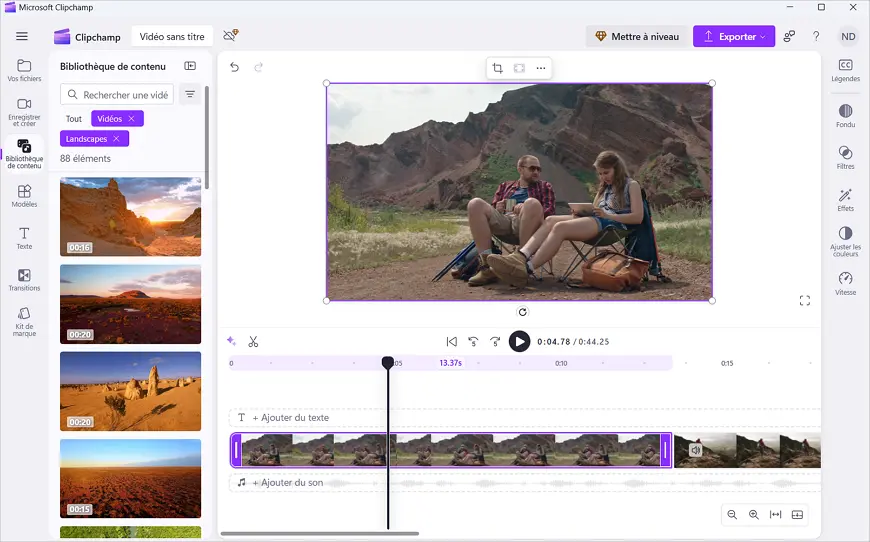Comment assembler des videos sur PC
Vous avez accumulé une multitude de petites vidéos et vous ne savez pas trop quoi en faire ? Plutôt que de les laisser dormir dans un dossier de votre PC, pourquoi ne pas les transformer en un montage original ? C’est une excellente façon de créer un souvenir à partager avec vos proches ou à publier sur vos réseaux sociaux. Et pas d’inquiétude si vous ignorez comment assembler plusieurs vidéos en une seule sous Windows 10, Windows 11 ou des versions plus anciennes — on vous guide pas à pas.
Dans les lignes qui suivent, découvrez comment coller des vidéos ensemble selon plusieurs méthodes sur votre PC. Et si votre appareil est déjà bien rempli, sachez qu’il existe aussi des solutions en ligne très pratiques. On commencera par vous montrer comment fusionner deux vidéos (ou plus) grâce à Clipify. Pourquoi ce choix ? Parce que ce logiciel de montage vidéo gratuit, avec son interface en français, est d'une prise en main étonnamment simple. Il regorge aussi d’outils puissants mais accessibles, capables de produire un rendu digne des pros.
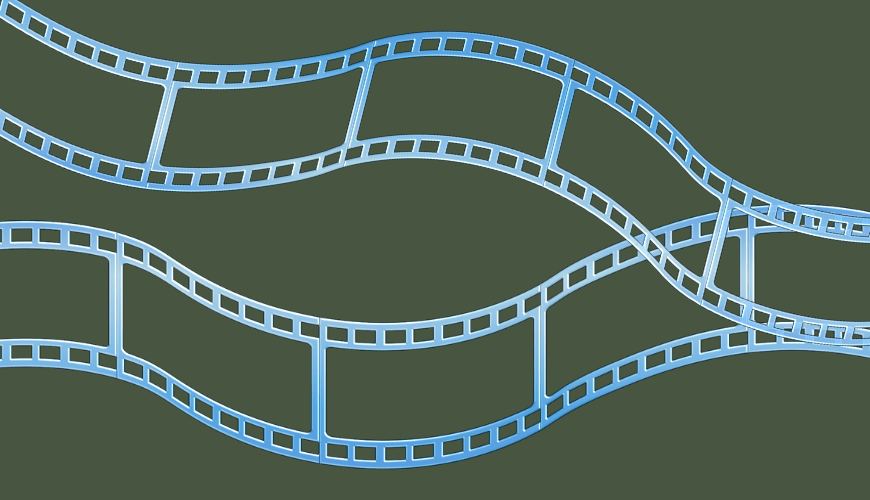
Trouvons ensemble l’outil qui répond à vos besoins. Pour débuter, découvrons Clipify, un éditeur vidéo gratuit en français qui permet d’assembler des vidéos avec facilité. Grâce à son interface intuitive, créer un clip devient un jeu d’enfant.
Étape 1. Installez Clipify sur votre PC
Commencez par télécharger et installer le programme. Lancez-le ensuite sur votre machine — vous êtes prêt à passer à l’action.
 Pour Windows 11, 10, 8, 7
Pour Windows 11, 10, 8, 7Étape 2. Assemblez plusieurs vidéos en un seul clip
Ajoutez maintenant vos fichiers vidéo à la timeline. Vous pouvez les glisser depuis un dossier ou utiliser le bouton Ajouter des vidéos et des photos. Une fois importés, vous pouvez changer leur ordre comme bon vous semble : un glisser-déposer suffit pour les réorganiser à votre convenance. Résultat ? Toutes vos scènes sont regroupées dans une seule vidéo fluide.
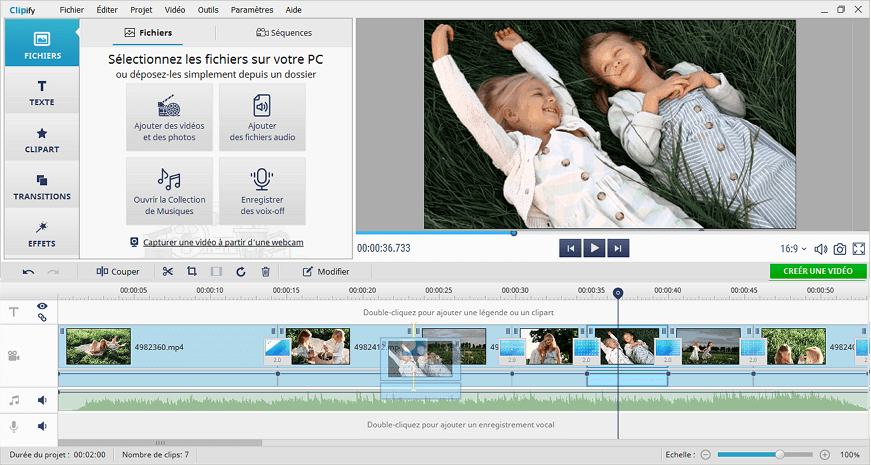
Étape 3. Enregistrez votre métrage modifié
Envie de peaufiner un peu ? Clipify permet d’ajouter des effets, des transitions, une musique de fond, du texte… une vraie petite table de montage. Une fois satisfait du résultat, cliquez sur Créer une vidéo, choisissez le format final, ajustez les paramètres (qualité, résolution…) et sauvegardez le tout. Vous pouvez aussi enregistrer votre projet pour le retravailler plus tard.
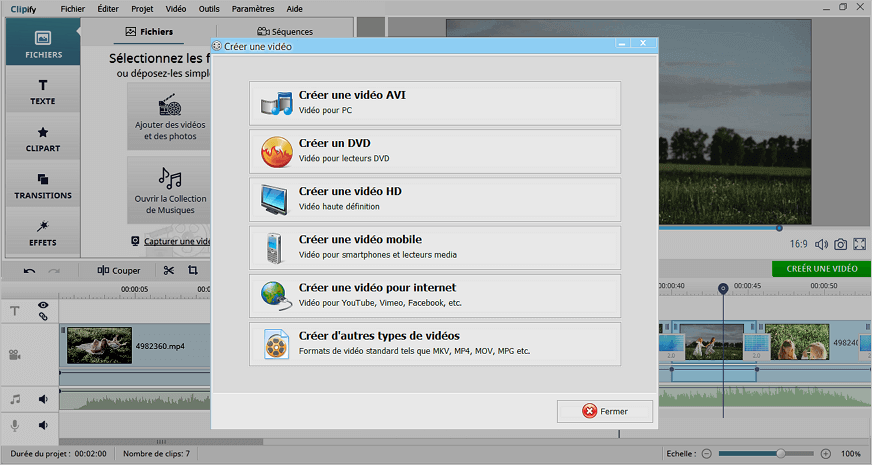
Clipify ne se limite pas à être un simple logiciel d’assemblage de vidéos. Il offre tout un éventail de fonctions pour améliorer vos clips. Il vous permet notamment d'améliorer la qualité d’une vidéo: ajustez les couleurs, éliminez les bandes noires, stabilisez les images floues. Vous pouvez également éclaircir une vidéo sombre, zoomer sur un sujet éloigné, ralentir une vidéo pour accentuer un moment fort, ou encore ajouter des filtres, des titres, des logos… et bien plus.
Curieux de voir ce que ça donne ? Visionnez le tutoriel vidéo pour voir Clipify en pleine action :
Facile à apprendre, doté de toutes les fonctions essentielles pour le montage, Clipify mérite clairement une place sur votre ordinateur. Testez-le sans attendre !
 Clip
Clip